Innehållsförteckning
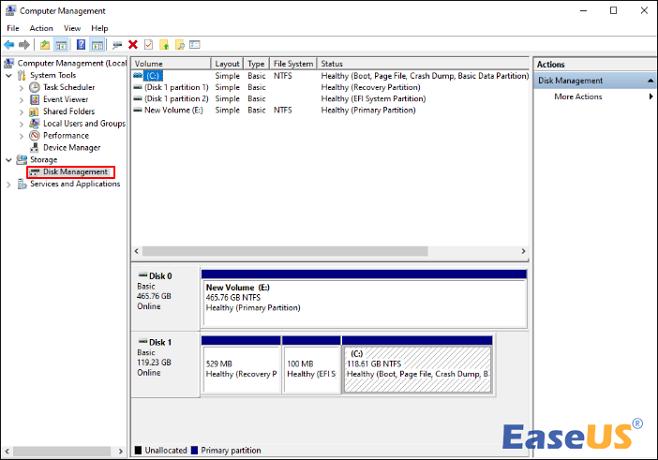
Så här formaterar du den oformaterade partitionen:
- Steg 1. För att öppna Diskhantering, tryck på Win + R eller skriv " diskmgmt. msc " i fönstret Kör.
- Steg 2. Välj "Formatera" från snabbmenyn för den oformaterade partitionen.
- Steg 3. Navigera till den här datorn eller Den här datorn för att se om partitionen nu är tillgänglig.
NTFS, FAT32, exFAT och ReFS är filsystem som ofta används på Windows. När en partition formateras med ett nytt filsystem kan operativsystemet läsa och skriva data till den, och filerna och katalogerna på disken är ordnade enligt filsystemets regler.
En "oformaterad partition" är ett lagringsenhetssegment som saknar ett känt filsystem, såsom en hårddisk eller SSD. Följande avsnitt visar dig hur du återställer oformaterad partition .
Hur man återställer data från en oformaterad partition
När du kan komma åt dina filer lagrade på diskarna eller partitionerna som är oformaterade, kan du återställa raderade filer genom att använda programvara för dataåterställning som EaseUS Data Recovery Wizard , en pålitlig oformaterad partitionsåterställningslösning som kan återställa all data från en oformaterad disk.
Ett övertygande argument för att använda EaseUS filåterställningsprogram är att det kan återställa filer från formaterade hårddiskar även om hela disken har formaterats. Den fungerar som en allsidig expert på dataåterställning efter radering, partitionsförlust, diskformatering eller virusangrepp.
Ladda ner EaseUS programvara för dataåterställning gratis och följ en enkel metod för att återställa RAW-enheter på PC.
Steg 1. Välj hårddisken som blir oåtkomlig på din PC. Klicka på "Skanna" för att låta EaseUS Data Recovery Wizard skanna och hitta dina hårddiskdata.

Steg 2. När skanningen är klar visas alla tillgängliga filer på den otillgängliga hårddisken. Visa dessa filer och hitta de filer du vill återställa. Du kan sortera skannade data efter filformat eller söka direkt i rutan "Sök efter filer eller mappar".

Steg 3. Välj slutligen de objekt du vill återställa och klicka på "Återställ". Välj en säker plats (en hälsosam fysisk enhet på din PC eller annan extern lagringsenhet) och klicka på "OK" för att börja återställa all förlorad data från din otillgängliga hårddisk.

Många Windows 10/11-användare har bevisat verktygets effektivitet. Om du är intresserad av att lösa filåterställningen, dela den på Facebook, Twitter, Instagram och andra sociala medieplattformar!
Hur man upptäcker oformaterad hårddisk och partition
Du kan använda den nämnda programvaran för dataåterställning för att återställa data från en oformaterad partition. Partitionsåterställning är processen att återställa data från RAW, oformaterade eller skadade diskar.
När du har återställt data, använd gratisprogram eller inbyggda Windows-program för att upptäcka och formatera den oformaterade partitionen.
Metod 1. Upptäck den oformaterade disken via Diskhantering
Undrar du hur man fixar oformaterade hårddiskar? Ett annat sofistikerat systemprogram, Diskhantering, låter Windows-användare utföra en mängd komplexa lagringsaktiviteter. Låt oss visa hur det fungerar.
Steg 1. Ange "Diskhantering" i sökrutan och starta den.
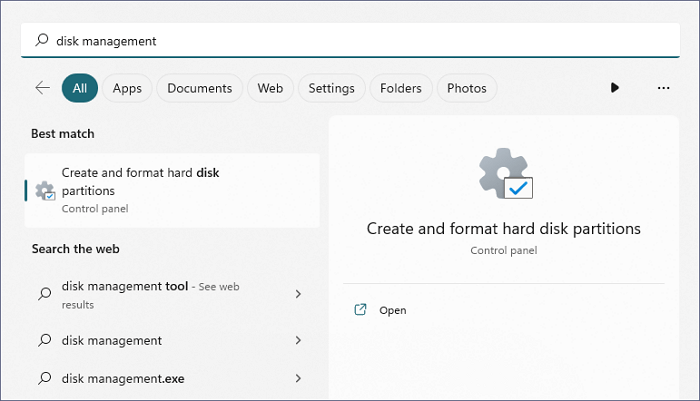
Steg 2. Efter att ha tittat på alla partitioner, högerklicka på den oformaterade partitionen och välj alternativet "Format".
Använd sedan File Explorer för att avgöra om den här enheten är tillgänglig för dig eller inte.
Fixat: USB/extern hårddisk visas i Enhetshanteraren Inte den här datorn
Visas din USB eller externa hårddisk i Diskhantering men inte i Utforskaren/Den här datorn/Den här datorn?
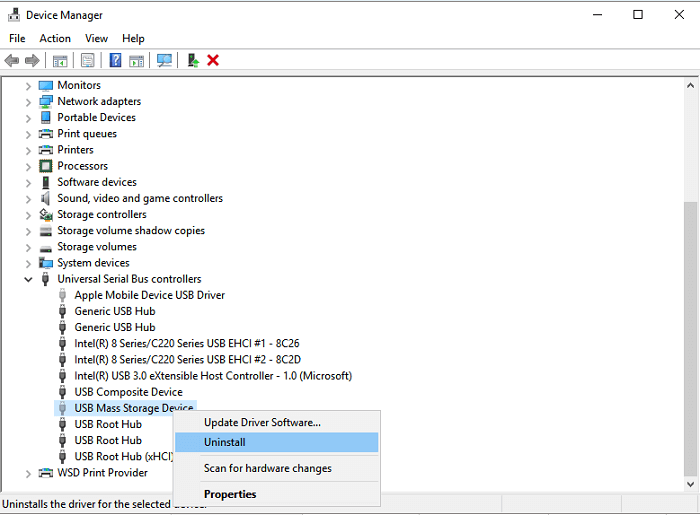
Metod 2. Upptäck partitionen genom att ändra fel BIOS-inställningar
När din oformaterade partition inte visas på din dator kan det helt enkelt bero på felaktiga BIOS-inställningar. Du kan återställa BIOS-inställningarna för att få din partition att känna igen av operativsystemet Windows igen.
Steg 1. För att gå in i BIOS-inställningen, starta om datorn och tryck på den angivna tangenten (F2) eller andra tangenter som F10 eller Del. Under installationen, tryck på Enter-tangenten.
Steg 2. Öppna BIOS-inställningarna och navigera till avsnittet "Storage Configuration".
Steg 3. Hitta inställningen för SATA-kontrollerläge och ändra den till IDE.
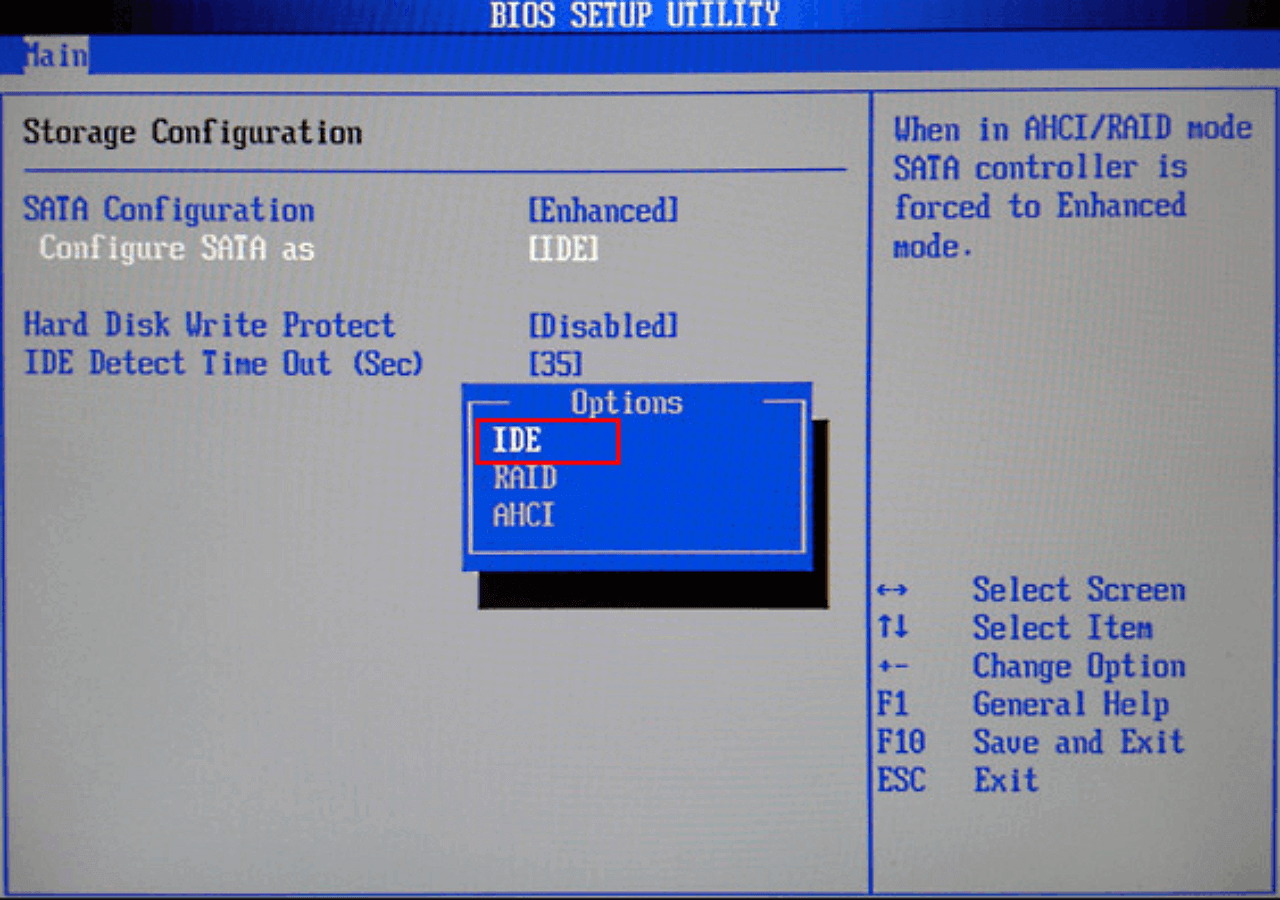
Hur reparerar jag den oformaterade partitionen
Efter att ha extraherat data från en oformaterad partition, använd Windows inbyggda verktyg eller dataåterställningstjänst för att reparera den oformaterade partitionen.
Metod 1. Reparera oformaterad partition med Windows inbyggda verktyg
Windows innehåller ett användbart inbyggt verktyg för användare att inspektera och reparera sina enheter. Det här programmet kan användas för att diagnostisera problem med filsystemen på dina diskar. Detta tillvägagångssätt kan också hjälpa dig att reparera USB-enheten utan dataförlust .
Steg 1. För att öppna File Explorer, tryck på "Win + E", högerklicka på önskad interna eller externa hårddisk och välj "Egenskaper".

Steg 2. Under Verktyg-menyn, välj knappen "Kontrollera".

Steg 3. Klicka på knappen "Reparera denna enhet" och vänta tålmodigt.
Metod 2. Reparera oformaterad partition med Data Recovery Service
Om formateringen misslyckas eller du inte vill formatera din RAW-hårddisk för dataskydd, hur kan du reparera den oformaterade partitionen utan att förlora någon data? Så här gör du. Vänd dig till EaseUS för en 1-på-1 fjärråterställningstjänst .
EaseUS tekniska experter kan reparera ditt RAW SD-kort , USB-minne, pennenhet eller extern hårddisk utan att formatera det, vilket säkerställer att den reparerade partitionen matchar originaldisken och att ingen data går förlorad. Alla former av sofistikerade problem med dataförlust kan lösas.
EaseUS Data Recovery Services
Klicka här för att kontakta våra experter för en kostnadsfri utvärdering
Rådgör med EaseUS-experter för dataåterställning för en-till-en manuell återställningstjänst. Vi kan erbjuda följande tjänster efter GRATIS diagnos
- Reparera skadad RAID-struktur, omstartbart Windows OS och skadad virtuell diskfil
- Återställ/reparera förlorad partition och ompartitionerad enhet
- Avformatera hårddisken och reparera rådisken (Bitlocker-krypterad enhet)
- Fixa diskar som blir GPT-skyddade partitioner
Avslutningsvis
Användare som inte har en säkerhetskopia av viktiga filer kommer att få dem raderade helt när partitionen har formaterats. Det första steget är att flytta data i partitionen till en säker plats innan du formaterar den. Det bästa alternativet skulle vara att använda tredjepartsformaterad dataåterställningsprogramvara .
Vanligtvis går data och filer förlorade i din oformaterade partition av följande skäl:
- Filsystemet blir förstört eller skadat.
- Datorn kan inte upptäcka den nuvarande partitionen på dina enheter.
- Dina enheter var inte korrekt formaterade.
Vanliga frågor om återställning av oformaterad partition
Om du fortfarande har några frågor om hur du återställer oformaterad partition, kolla de snabba svaren nedan för att hjälpa dig själv:
1. Kan jag återställa data från en oformaterad enhet?
EaseUS kan hjälpa dig att återställa data från en hårddisk utan att formatera, och återställningsprocessen är skrivskyddad och skadar inte disken.
Steg 1. Starta EaseUS dataåterställningsprogramvara och välj den enhet där de förlorade filerna förvaras.
Steg 2. Efter en fullständig genomsökning av enheten, klicka på knappen "Återställ".
2. Hur återställer jag en oavsiktligt formaterad partition?
För att återställa en formaterad partition från en hårddisk, välj EaseUS som din assistent. Det här verktyget kan också användas för att återställa RAW-enheter, oformaterade volymer och skadade partitioner. Du kan också återställa filer från formaterade USB-enheter .
3. Hur fixar man partition utan att formatera?
- Högerklicka på "Den här datorn", välj "Hantera" och klicka sedan på "Diskhantering".
- Konfigurera din nya hårddisk.
- Skapa en ny partition genom att högerklicka på det oallokerade utrymmet och välja "Ny enkel volym".
- Starta Diskhantering.
- Partitionera hårddisken igen.
4. Hur återställer jag en dålig partition?
- Ange CMD i Windows sökrutan.
- Högerklicka på programmet "Kommandotolken" och välj "Kör som administratör".
- Skriv följande kommando: chkdsk X: /f/r/x (ersätt "X" med enhetsbeteckningen för den skadade partitionen) och klicka på "Enter"
- Sedan kommer kommandoraden att skanna och fixa din dåliga sektor i varje partition.
Was This Page Helpful?
Relaterade Artiklar
-
Hur man återställer permanent raderade AOL-e-postmeddelanden äldre än 7 dagar
![author icon]() /2024/09/19
/2024/09/19 -
Lås upp PDF utan lösenord | Ta bort lösenord från PDF-filer [2022 Real Fix]
![author icon]() /2024/09/10
/2024/09/10 -
Så här fixar du att Bluetooth inte fungerar Windows 10 | 6 metoder
![author icon]() /2024/09/27
/2024/09/27 -
Chrome Cache Viewer för att visa/återställa Google Chrome Cache-filer
![author icon]() /2024/09/14
/2024/09/14
